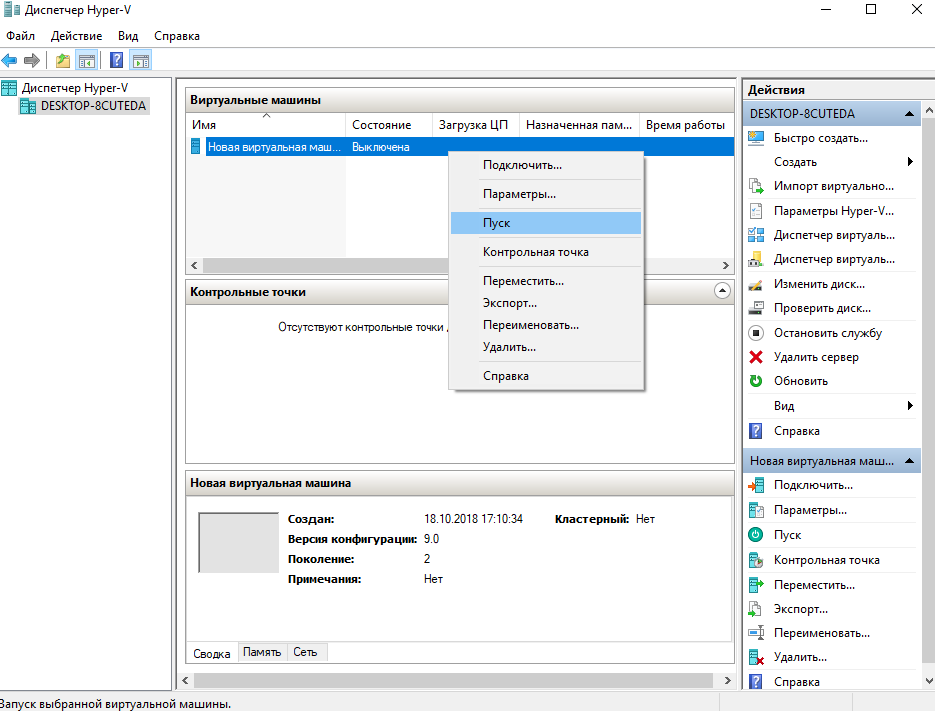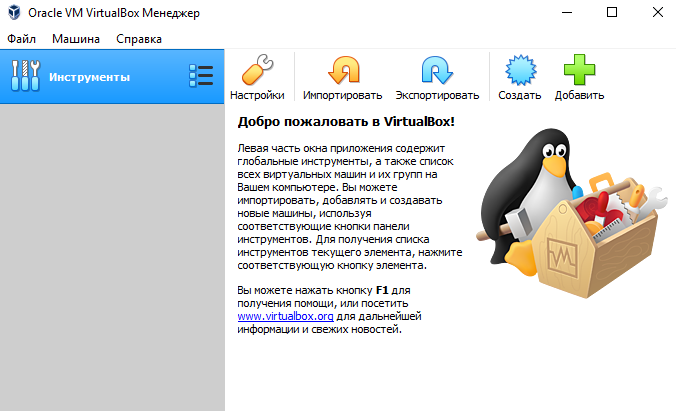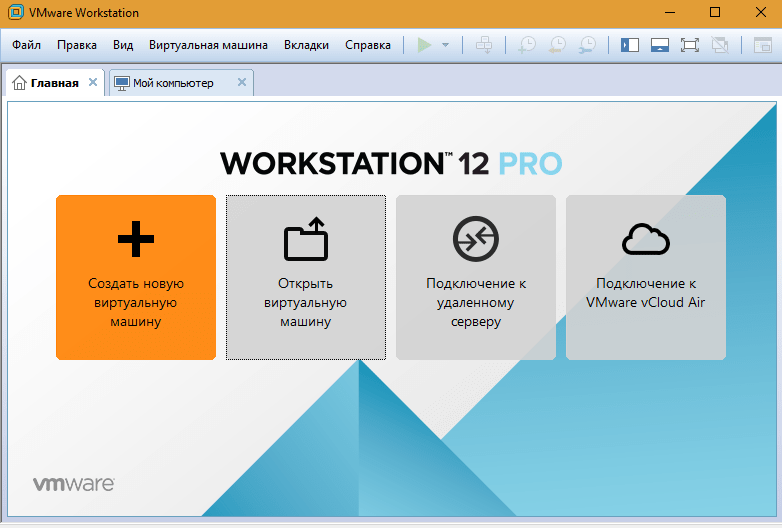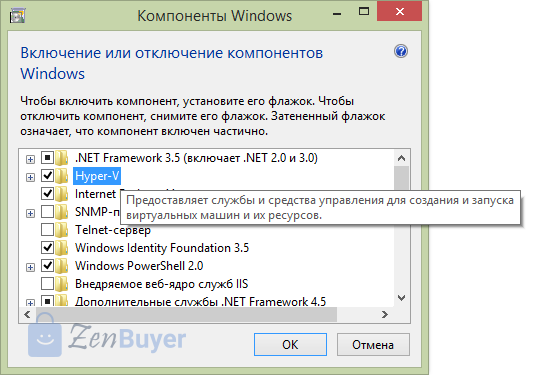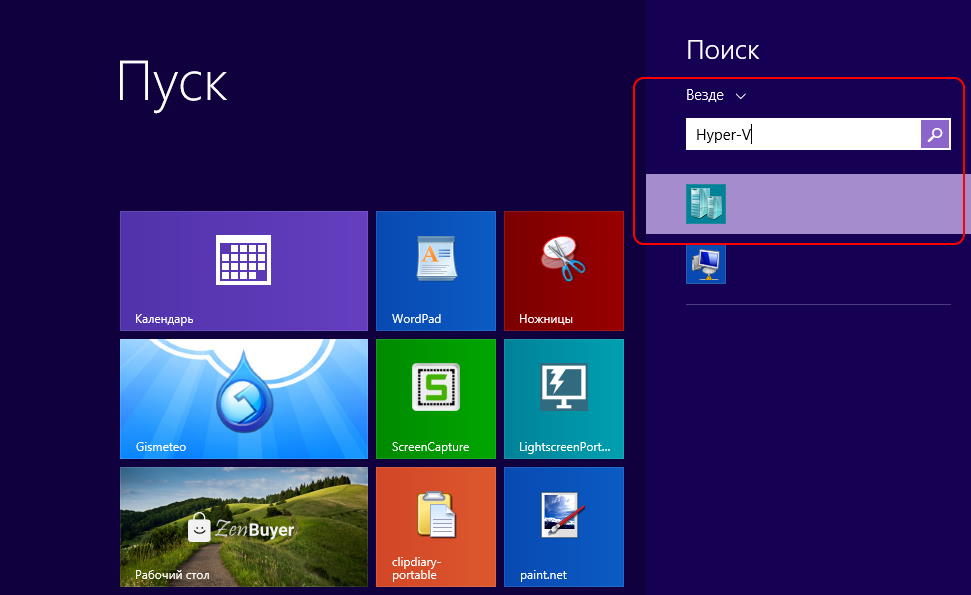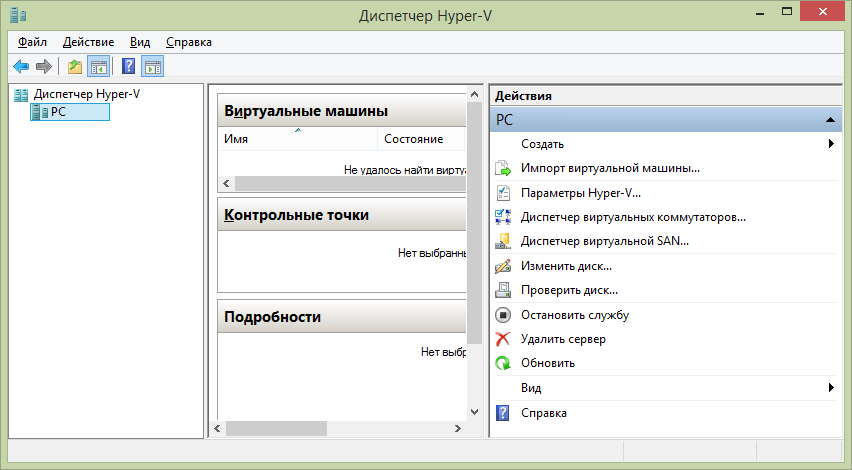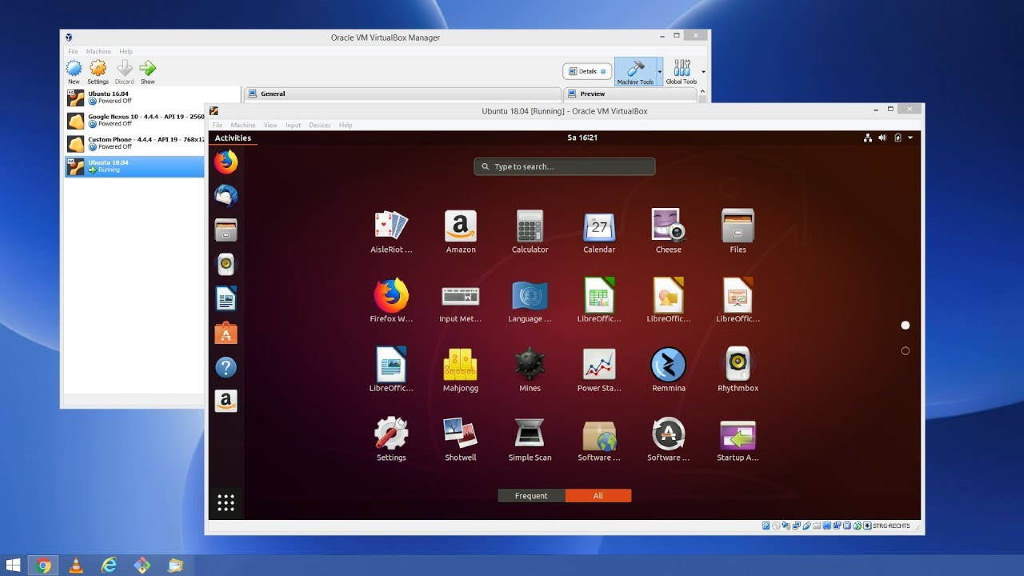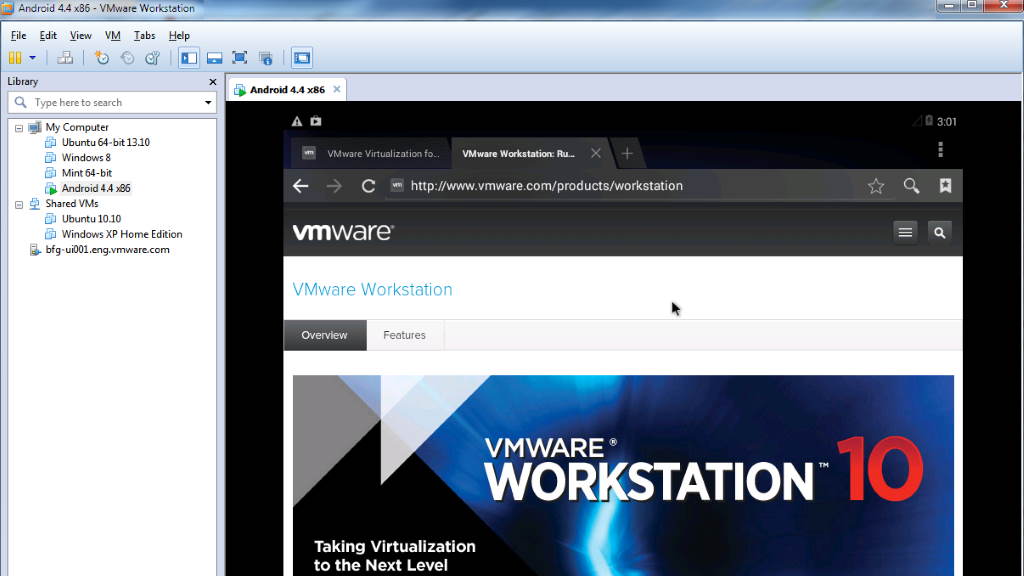лучшая виртуалка для windows 10
Лучшие виртуальные машины для Windows 10
Виртуальные машины позволяют запускать другие операционные системы внутри Windows 10. Это позволяет пользователям тестировать различное программное обеспечение без рисков, другими словами, просто экспериментировать. После выбора подходящей нужно перейти к установке, настройки и собственно использования виртуальной машины.
Данная статья содержит лучшие виртуальные машины для Windows 10. Думаю не стоит останавливаться на том, зачем она нужна, так как если пользователи её ищут, они уже знают ответ. В принципе все программы для работы с виртуальными машинами не сильно отличаются друг от друга. В большинстве случаев пользователю достаточно предустановленного компонента Hyper-V, хотя по функциональности он уступает конкурентам.
Какую виртуальную машину выбрать для Windows 10
Сейчас доступно не так и много программ, позволяющих полноценно работать с другими операционными системами в виртуальной среде. Именно поэтому сделать выбор в текущем направлении значительно легче. Помните Вы предпочитаете использовать виртуальную машину для тестирования программного обеспечения, тогда лучше включить встроенную песочницу в обновлённой до последней версии Windows 10.
Рекомендуем ознакомиться со всеми программами для работы с виртуальными машинами и выбрать для себя оптимальную. Если же Вам полностью достаточно встроенного компонента Hyper-V, тогда выбор действительно очевиден. Зачем тратить время на поиск других виртуальных машин. В случае, например, не поддержки системой текущего компонента, тогда уже придётся попробовать сторонние виртуалки.
Лучшие виртуальные машины для Windows 10
Hyper-V
Предустановленный компонент Hyper-V по умолчанию не задействован в последних версиях операционной системы Windows 10. Для использования виртуальной машины пользователю необходимо включить компонент в окне программ и компонентов Windows 10. Более подробно о работе и настройки программы мы говорили ранее в инструкции: Как включить виртуализацию Hyper-V Windows 10.
Oracle VM VirtualBox
К особенностям данной виртуальной машины есть поддержка действительно большинства известных десктопных операционных систем. Процесс установки программы VirtualBox действительно очень простой. Немного сложнее для новичков будет процесс установки самой системы на виртуальную машину. Здесь уже рекомендуем ознакомиться с инструкцией: Как пользоваться Oracle VM VirtualBox.
VMWare Workstation
Полноценная версия VMWare Workstation Pro распространяется платно, но есть пробный период в 30 дней. Функциональность данной программы для работы виртуальных машин является самой широкой. Она поддерживает больше функций для тщательной настройки виртуальной машины и позволяет синхронизировать симулятор с инструментами разработки ПО.
Все программы для создания виртуальных машин обычно пользователю по факту предлагают приблизительно одинаковую функциональность. Какую виртуальную машину выбрать в итоге решать только Вам. Притом выбор нужно делать исходя из предстоящих перед пользователем задач. Для тестирования неизвестных приложений можно воспользоваться только добавленным компонентом песочница Windows 10.
Бесплатные виртуальные машины Windows 10, версия 21H1: Visual Studio 2019 и другие инструменты разработки
При загрузке среды разработки вы можете выбрать виртуальную машину для VMware, VirtualBox, Hyper-V или Parallels. Размер каждого образа составляет от 18 до 20 гигабайт.
Срок действия этих виртуальных машин с Windows 10 Enterprise истекает 14 ноября 2021 г.
Вы получаете все необходимые инструменты разработки приложений для универсальной платформы Windows (UWP):
На сайте загрузки среды разработки для Windows 10 также содержится большое количество примеров кода, руководств и документации для разработчиков приложений.
Если у вас нет лицензии на VMware, Parallels и вы не используете Windows 10 Pro, то мы рекомендуем попробовать VirtualBox и соответствующий образ виртуальной машины для использования данной среды разработки. VirtualBox распространяется бесплатно и поддерживает снимки, которые позволяют сохранять определенное состояние виртуальной машины для последующего восстановления.
При установке через VirtualBox вам нужно будет импортировать виртуальное устройство, а при запросе файла OVA нужно будет указать файл, который был загружен и извлечен. Просто используйте настройки по умолчанию (видны на скриншоте выше), с дополнительной выделенной оперативной памятью. Затем нажмите кнопку “Импорт”. После импорта вы можете запустить гостевую систему и приступить к изучению среды разработки приложений для универсальной платформы Windows.
Лучшие виртуальные машины: Hyper-V, VirtualBox, VMware
Виртуальная машина — программа, позволяющая выделить часть ресурсов вашего ПК в отдельный виртуальный компьютер. Он эмулирует все элементы реального компьютера, в том числе жёсткий диск, USB-порты и сетевую карту. На «виртуальный компьютер» можно установить собственную операционную систему и нужные программы. Работать они будут также, как на реальном компьютере. Виртуальный компьютер даже можно подключить к локальной сети или к Интернет с собственным IP-адресом.
С помощью виртуальной машины удобно тестировать незнакомые операционные системы или новые программы. К примеру, можно развернуть на виртуальном компьютере Linux или MacOS и спокойно экспериментировать. На реальную операционную систему компьютера это никак не повлияет.
Три лучшие виртуальные машины
Сегодня наиболее распространены три программы для создания и запуска виртуальных компьютеров:
Рассмотрим их основные отличия, преимущества и недостатки.
Виртуальнная машина Microsoft Hyper-V
Во все 64-битные версии операционных систем Windows 8 и Windows 10 уже встроена виртуальная машина Microsoft Hyper-V. Чтобы запустить её надо зайти в панель управления Windows. Выбрать раздел «Включение и выключение компонентов Windows». В открывшемся окошке надо отметить пункт «Hyper-V».
После перезагрузки можно запустить Hyper-V через интерфейс Modern. Для этого проще всего набрать «Hyper-V» в строке поиска:
После этого появится окно программы Hyper-V:
Hyper-V создан для работы в основном с операционными системами Microsoft. При установке на него систем других компаний не исключены проблемы. Поэтому, для тестирования Linux, например, лучше воспользоваться другой виртуальной машиной.
Бесплатная виртуальная машина Oracle VirtualBox
VirtualBox – бесплатная и простая в работе виртуальная машина. Она может запускать в качестве “гостевой” почти любую операционную систему, в том числе Windows, MacOS или Linux.
VirtualBox позволяет делать “снимки” гостевой операционной системы. Это своеобразные «точки восстановления», к которым легко “откатить” гостевую систему, в случае сбоя. Создание виртуальных машин в VirtualBox выполняется с помощью простого пошагового мастера. Программа поддерживает работу с сетями, поэтому, при желании можно дать виртуальной машине выход в Интернет.
Скачать VirtualBox можно с официального сайта: https://www.virtualbox.org/
Виртуальная машина VMware Workstation
Если вы хотите развернуть на виртуальной машине постоянно-действующий сервер, лучше выбрать VMware Workstation. Это платная виртуальная машина, которая поддерживает работу с Windows и Linux.
На виртуально машине под управлением VMware Workstation можно, к примеру, создать фаервол, отделяющий сеть организации от Интернет. Можно даже развернуть на ней сервер какой-либо базы данных.
Надо отметить, что у VMware Workstation есть бесплатный “младший брат” — VMWare Player. Плеер не умеет создавать новые виртуальные машины. Он может только запускать машины, ранее созданные в VMware Workstation. VMWare Player очень полезен на этапах тестирования новых программ. Разработчик может передать заказчику созданную им систему на ознакомление в виде образа виртуальной машины. Эта практика получает всё большее распространение. Так заказчику гораздо проще изучать новую систему, поскольку отпадает необходимость инсталлировать её самостоятельно.
Официальный сайт VMware Workstation: https://www.vmware.com/
Если вы хотите изучить какую-либо новую операционную систему, лучшим выбором будет бесплатная виртуальная машина ORACLE Virtual Box. Она поддерживает любые современные ОС и гибко настраивается. Если же вы хотите развернуть постоянно действующий виртуальный сервер, лучше выбрать платную VMWare Workstation.
Лучшие виртуальные машины для Windows 10
Программы виртуальных машин позволяют запускать несколько операционных систем на одном компьютере. Это прекрасная альтернатива двойной загрузке, поскольку вам нужно всего запустить специализированное приложение.
Виртуализация ОС также дешевле, чем покупка большого количества настольных компьютеров или ноутбуков только для того, чтобы иметь возможность установить на них определенную операционную систему. И вам не нужно больше офисного помещения. Не тогда, когда вам просто нужно загрузить и установить виртуальную машину, которая раскрывает весь потенциал вашего компьютера.
Запускайте несколько ОС с помощью программного обеспечения для виртуализации
В этой статье мы подготовили 4 лучших программамі для виртуальных машин, которые превратят ваш компьютер в хост для нескольких операционных систем.
Лучшие виртуальные машины для Windows 10
VMware Workstation 
VMware Workstation — один из лучших инструментов виртуализации ОС на рынке благодаря своей универсальности и скорости. Вы можете легко настроить его для запуска нескольких операционных систем на одном хосте, независимо от ваших навыков работы с ПК.
Он поставляется в двух основных версиях, которые покрывают все ваши потребности. После 20 лет активной разработки VMware Workstation Player представляет собой зрелое и стабильное решение для локальной виртуализации, которое можно использовать как в качестве личного образовательного инструмента, так и в качестве упрощенного инструмента для бизнеса. В основном он создавался как опция для случайных пользователей, которым необходимо запускать виртуальные машины.
Вот ключевые особенности VMware Workstation Player:
Профессиональная версия VMware Workstation устанавливает стандарт для запуска нескольких операционных систем в виде виртуальных машин (ВМ) на одном ПК с Windows. Он был создан для ИТ-специалистов, разработчиков и предприятий, создающих и тестирующих программное обеспечение на любых устройствах.
Вот дополнительные функции, предоставляемые VMware Workstation Pro :
VirtualBox
VirtualBox — это удобная программа для виртуальных машин с богатым набором функций. Создание и запуск виртуальной машины похоже на прогулку по парку.
Все параметры виртуальной машины хранятся в текстовых файлах XML. Благодаря такому подходу вы можете легко обмениваться папками, а также использовать их в дороге.
VirtualBox поддерживает Windows, многие версии Linux, Mac OS X, Solaris и OpenSolaris.
Hyper-V
Hyper-V был выпущен в 2008 году для Microsoft Visual PC в качестве встроенной опции для создания виртуальных машин. Это программное решение для виртуализации ОС является надежным. Он имеет доступный интерфейс и интуитивно понятные функции для всех пользователей.
Hyper-V может виртуализировать не только операционные системы, но и жесткие диски, коммутаторы, внешние носители и другие устройства. С другой стороны, он не работает со звуковыми картами или графическими картами. Он работает только с 64-битной Windows и доступен в выпусках Windows 10 Pro, Enterprise и Education.
Citrix Hypervisor
Citrix Hypervisor — это платформа управления виртуализацией, оптимизированная для инфраструктур виртуализации приложений, настольных компьютеров и серверов.
Он имеет комплексные инструменты управления, дающие вам возможность легко автоматизировать и распространять живые среды.
Citrix Hypervisor также обеспечивает поддержку высокопроизводительной улучшенной трехмерной графики с большим разнообразием сквозных и виртуализированных вариантов GPU. Он включает поддержку технологии Intel Virtual Graphics (GVT-g) и NVIDIA GRID vGPU.
Благодаря сложной консолидации и локализации серверов Citrix Hypervisor позволяет увеличить производительность и увеличить емкость ядер ЦП. Он имеет интеграцию со службами Microsoft Windows Update Services для автоматического обновления драйверов Windows VM, а также ОЗУ хоста, ОЗУ виртуальных машин и виртуальных дисков для каждой виртуальной машины.
Эта статья должна послужить хорошим руководством по вариантам виртуализации для всех типов пользователей Windows 10.
Эти виртуальные машины покроют ваши потребности в виртуализации как с точки зрения корпоративных приложений высокого уровня, так и удовлетворят ваши личные потребности в виртуализации.
Если мы что-то упустили или у вас есть предложения по этой теме, сообщите нам об этом в разделе комментариев ниже.
Сравниваем лучшее программное обеспечение для виртуализации в 2020 году: Hyper-V, KVM, vSphere и XenServer
Перевод статьи подготовлен в преддверии старта курса «Администратор Linux. Виртуализация и кластеризация»
Виртуализация сыграла важную роль в формировании отрасли веб-хостинга и центров обработки данных в их нынешнем виде. Цель этой статьи — обсудить виртуализацию серверов и лучшее варианты программного обеспечения для этой технологии, наряду с перечислением их функционала в одном месте.
Что такое виртуализация серверов?
Создание виртуальной или изолированной формы IT-среды называется виртуализацией. Обычно серверы могут запускать только одно приложение или операционную систему в один момент времени, что приводит к неэффективному использованию ресурсов. Когда серверы виртуализированы, это означает, что на одном сервере могут работать несколько приложений и операционных систем одновременно. Это повышает как общую эффективность, так и экономическую целесообразность. Программное обеспечение для виртуализации серверов обычно называется гипервизором.
Лучшее программное обеспечение/инструменты и поставщики для виртуализации серверов — Hyper-V vs KVM vs vSphere vs XenServer
Citrix XenServer, Microsoft Hyper-V, Red Hat KVM и VMware vSphere являются крупнейшими игроками на рынке виртуализации серверов. Зачастую предприятия испытывают затруднения в принятии решения, какой гипервизор лучше всего подойдет их бизнесу.
Сравнение лучшего программного обеспечения для виртуализации серверов на основе функционала и требований к оборудованию облегчит IT-специалистам и конечным пользователям выбор наиболее подходящего для них гипервизора.
Примечание: Инструменты расположены в алфавитном порядке по их названиям.
1. Hyper-V
Запущенный в 2008 году Microsoft Hyper-V помогает в расширении или создании приватной облачной среды. Он способствует эффективному использованию оборудования, улучшает непрерывность бизнес-процессов, а также повышает эффективность разработки и тестирования.
Функционал Microsoft Hyper-V для Windows Server 2019:
Подробнее о виртуализации серверов с Microsoft вы можете прочитать в этом PDF.
2. KVM
KVM (Kernel-based Virtual Machine), входящая в состав Red Hat Virtualization Suite, представляет собой комплексное решение для инфраструктуры виртуализации. KVM превращает ядро Linux в гипервизор. Он был введен в основную ветку ядра Linux с версии ядра 2.6.20.
Функционал Red Hat KVM:
Для получения более подробной информации прочтите это руководство по функционалу KVM.
3. vSphere
vSphere, платформа серверной виртуализации от VMware, представляет собой набор продуктов, который включает в себя не только виртуализацию, но и уровни управления и интерфейсов.
Она предоставляет ряд ключевых компонентов, включая инфраструктурные сервисы (vCompute, vStorage и vNetwork), сервисы приложений, vCenter Server, vSphere Client и т. д.
Функционал VMware vSphere:
Для получения дополнительной информации о виртуализации серверов с помощью VMware прочтите этот PDF-файл.
4. XenServer
Основанный на Xen Project Hypervisor, XenServer является платформой виртуализации серверов с открытым исходным кодом для платформ без операционной системы. Он состоит из функций корпоративного уровня, которые помогают предприятиям легко справляться с рабочими нагрузками, комбинированными ОС и сетевыми конфигурациями.
XenServer обеспечивает улучшенную виртуализированную графику с NIVIDA и Intel и позволяет запускать несколько компьютерных операционных систем на одном оборудовании.
Функционал Citrix XenServer:
Сводка по vSphere, XenServer, Hyper-V и KVM
Помогите нам улучшить эту статью. Поделитесь своим мнением с нами в комментариях ниже!
Дисклеймер: последний раз эта статья была обновлена 11 января 2020 года информацией, доступной на веб-сайтах поставщиков и ресурсов в открытом доступе. Целью данной статьи является предоставление информации о гипервизорах разных поставщиков только в общих информационных целях. Поставщики могут время от времени менять характеристики своего продукта. Хотя мы прилагаем все усилия, чтобы информация была точной и актуальной, мы не можем гарантировать ее 100% точность или актуальность.